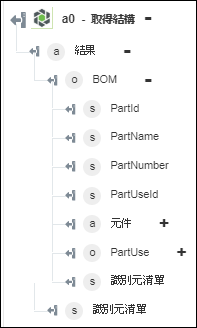取得結構
使用「取得結構」動作可透過提供唯一識別元取得特定零件的結構。
完成下列步驟,可在工作流程中使用「取得結構」動作:
1. 將 Windchill 下的「取得結構」動作拖曳至畫布,將指標置於動作上,然後按一下  或連按兩下該動作。「取得結構」視窗即會開啟。
或連按兩下該動作。「取得結構」視窗即會開啟。
2. 視需要編輯「標籤」。依預設,標籤名稱與動作名稱相同。
3. 欲新增 Windchill 連接器類型,請參閱支援的 Windchill 連接器類型。
如果您之前已新增連接器類型,請選取適當的「連接器類型」,然後在「連接器名稱」下,選取連接器。
4. 按一下「測試」,驗證連接器。
5. 按一下「Map 連接器」以使用與您用來填入輸入欄位之連接器不同的連接器來執行動作。在「執行時間連接器」欄位中,提供有效的 Windchill 連接器名稱。如需有關「Map 連接器」的詳細資訊,請參閱使用 Map 連接器。
6. 在「實體類型」清單中,選取「零件」。
7. 在「結構格式」清單中選取下列其中一個選項:
◦ 材料清單
◦ 清單
8. 在「識別元清單」欄位中,以下列 Windchill OID 格式提供零件識別元的逗號分隔清單:OR:Type:ID,其中,Type 是 Windchill 實體類型的內部名稱。零件識別元的範例為 OR:wt.part.WTPart:646192。
9. 如果您將「結構格式」設定為「材料清單」清單,則請在「深度」清單中,選取必須導覽結構的深度。
10. 選取要為表單中所列的個別輸入欄位提供輸入的「表單」,或選取「指派 JSON」來指定具有所有必要輸入的單一 JSON。
如果您選擇「表單」 |
|---|
a. 在「相關項目」下的「相關項目」清單中,選取您要擷取其值的相關項目。 標記為 NavigationProperty 的任何內容會分類為「相關項目」。 b. 在「選取屬性」下,按一下「新增」,然後在「選取屬性」清單中,選取您要擷取其值的屬性。 按一下「新增」可為相關項目新增多個屬性。按一下 或者,選取「指派 JSON」來為相關項目的所有屬性提供單一 JSON。在「選取屬性」欄位中,以 [{"name":"string"}] 格式提供所有必要的輸入。 c. 在「相關項目」下,按一下「新增」來新增多個相關項目。按一下 |
OR
如果您選擇「指派 JSON」 |
|---|
在「相關項目」欄位中,以 [{"relatedItem":"string", "selectAttributes":[{"name":"string"}]}] 格式提供所有必要的輸入。 |
11. 在「導覽條件」清單中,選取您要使用的導覽條件。
12. 按一下「顯示其他欄位」,查看其他欄位。
◦ 在「取得 OData 註解」中,選取 true 以在輸出中包括 OData 注釋。預設值為 false。
13. 按一下「完成」。
輸出結構描述